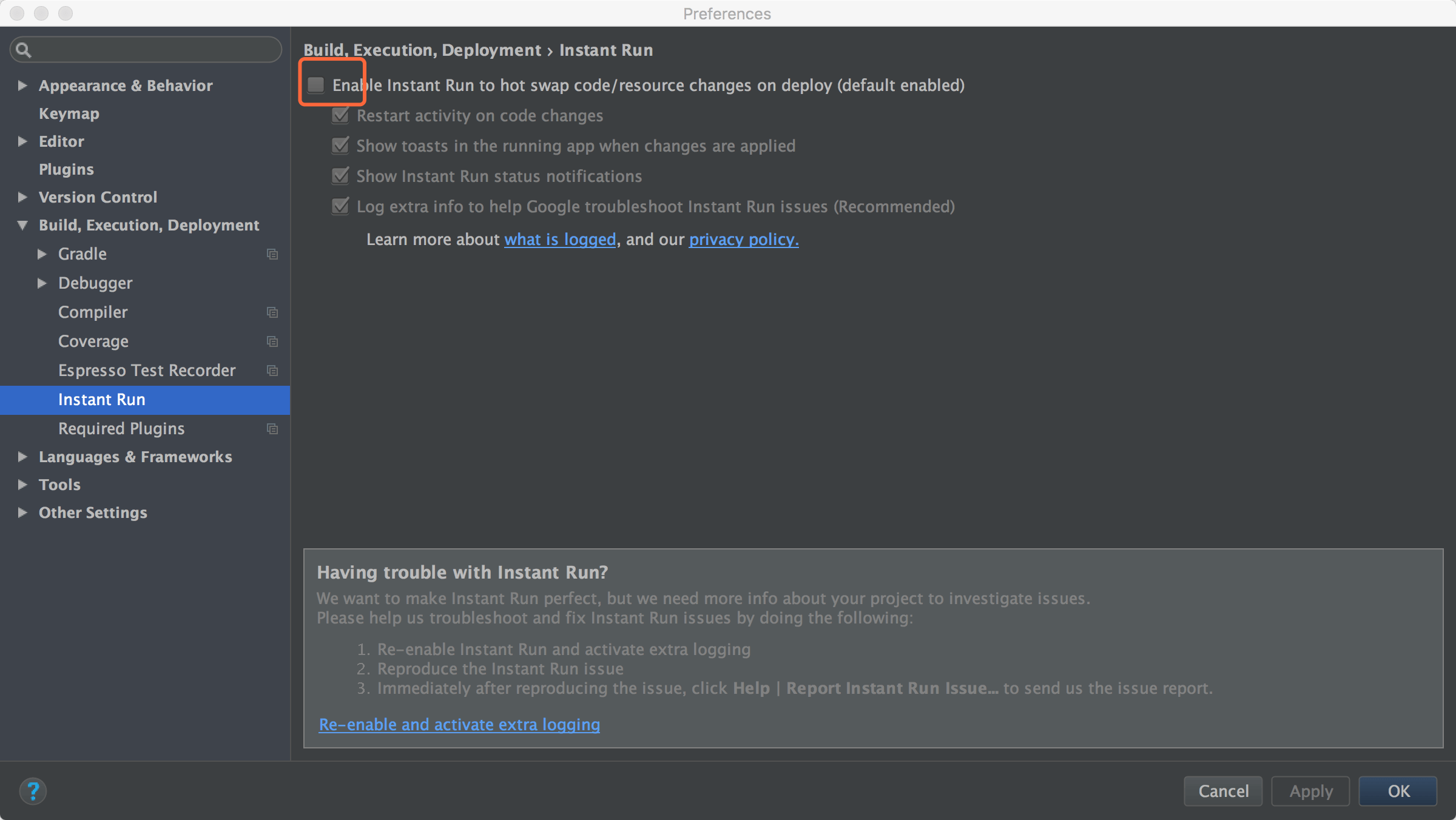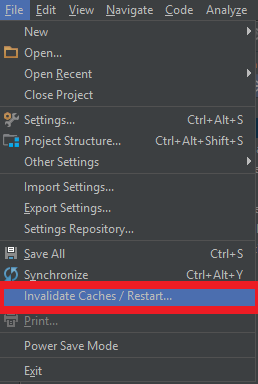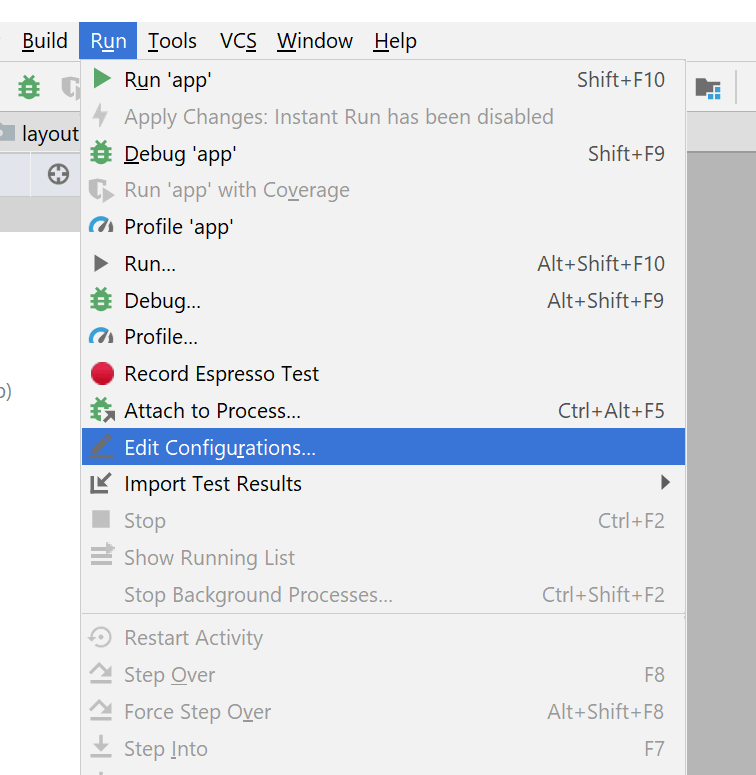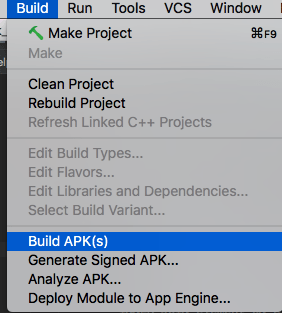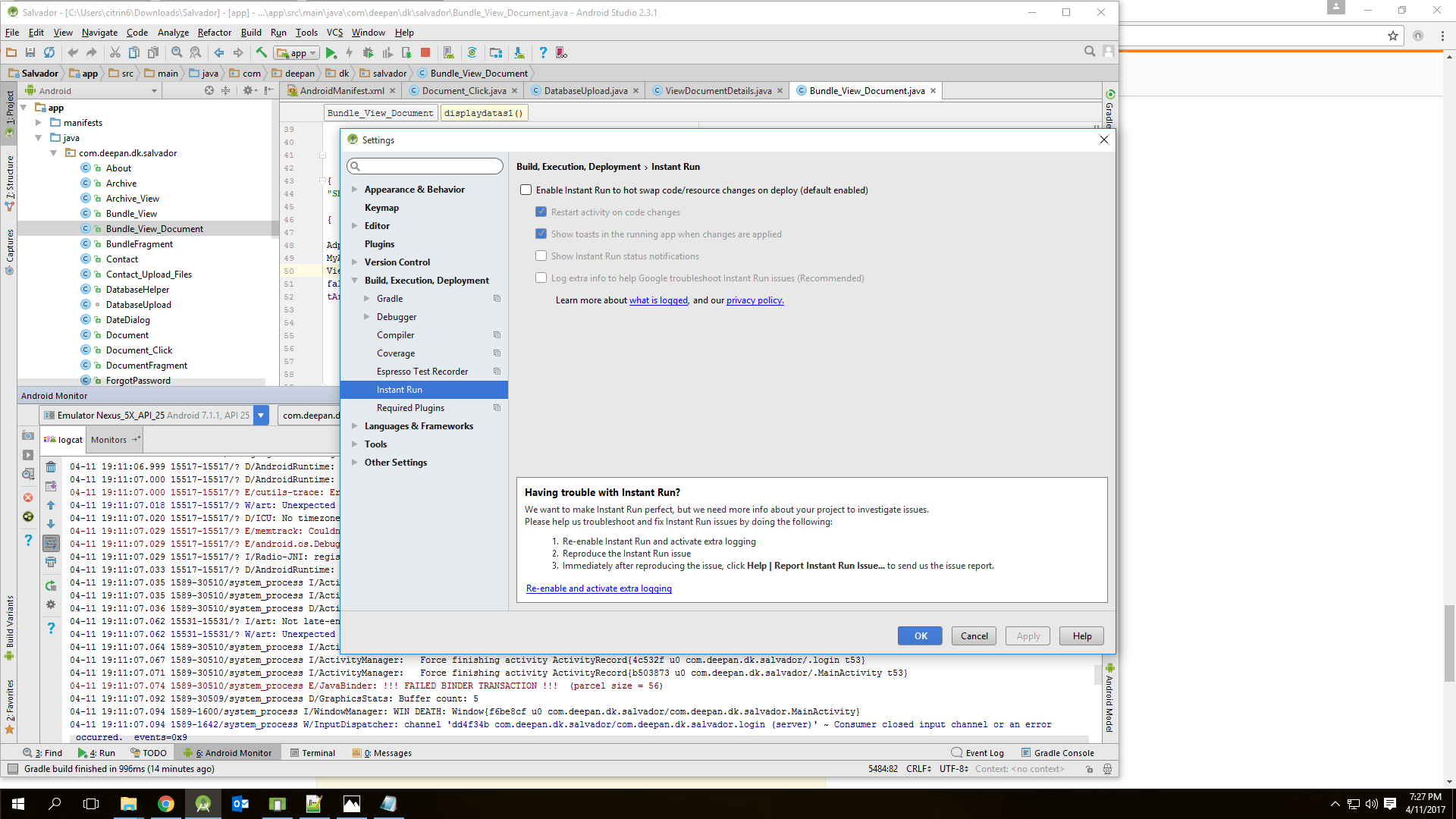Ошибка сеанса 'app' при установке APK
У меня проблемы с импортом проекта, написанного на Android Studio 1.1, в Android Studio 2.1.2. Я продолжаю получать эту ошибку всякий раз, когда gradle строится до тестирования приложения на планшете. Ниже приведен скриншот ошибки. Кто-нибудь знает, в чем может быть проблема?
Я пробовал adb kill-server, за которым следовал adb start-server, а также некоторые другие версии gradle, совместимые с проектом. Кроме этого, я не смог найти много других предложенных решений проблемы ("сессия" приложение ": ошибка при установке APK").
Кроме того, я попытался загрузить базовый проект Hello World, который успешно построил Gradle.
Сообщение об ошибке от Grable Build
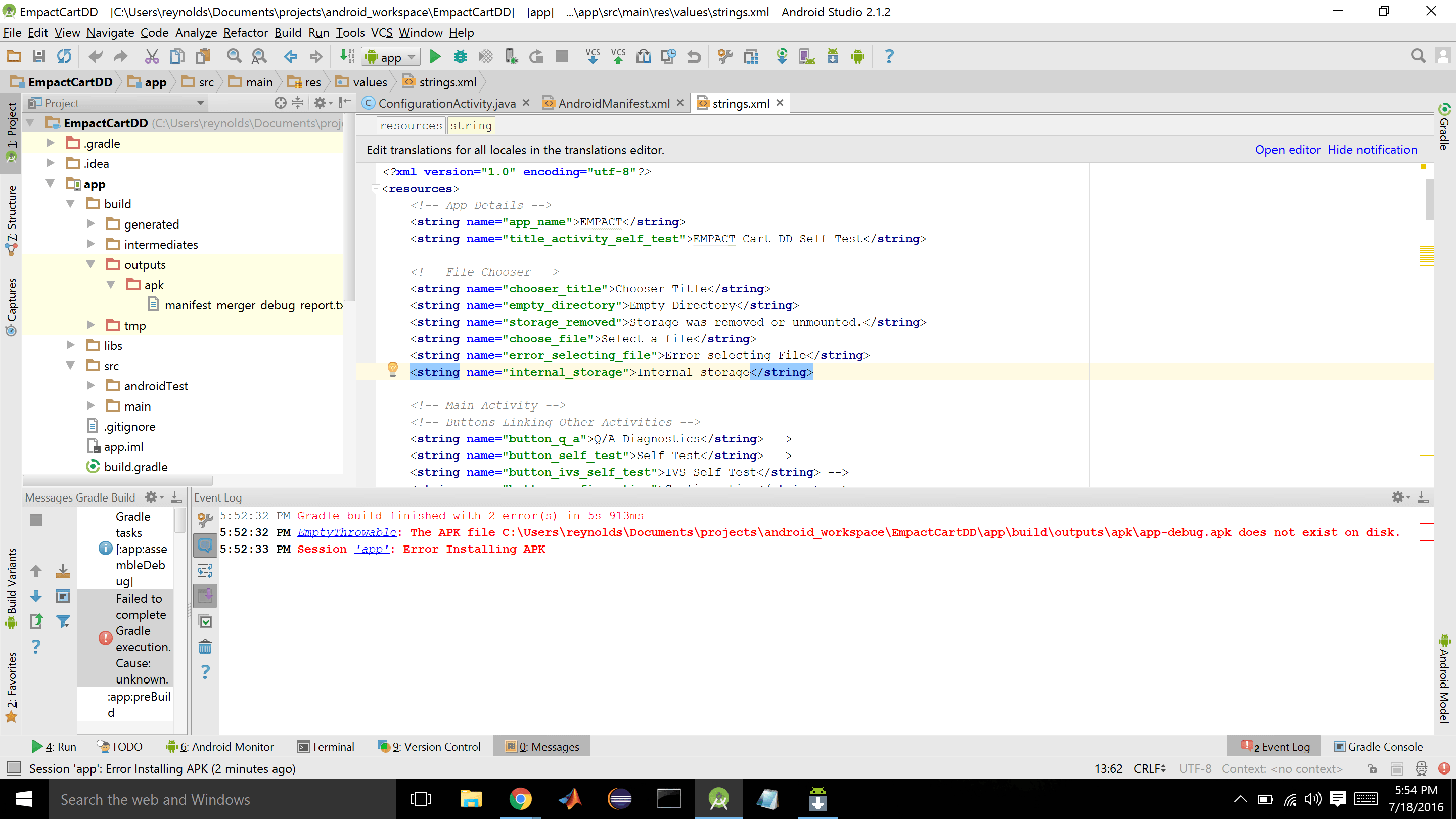
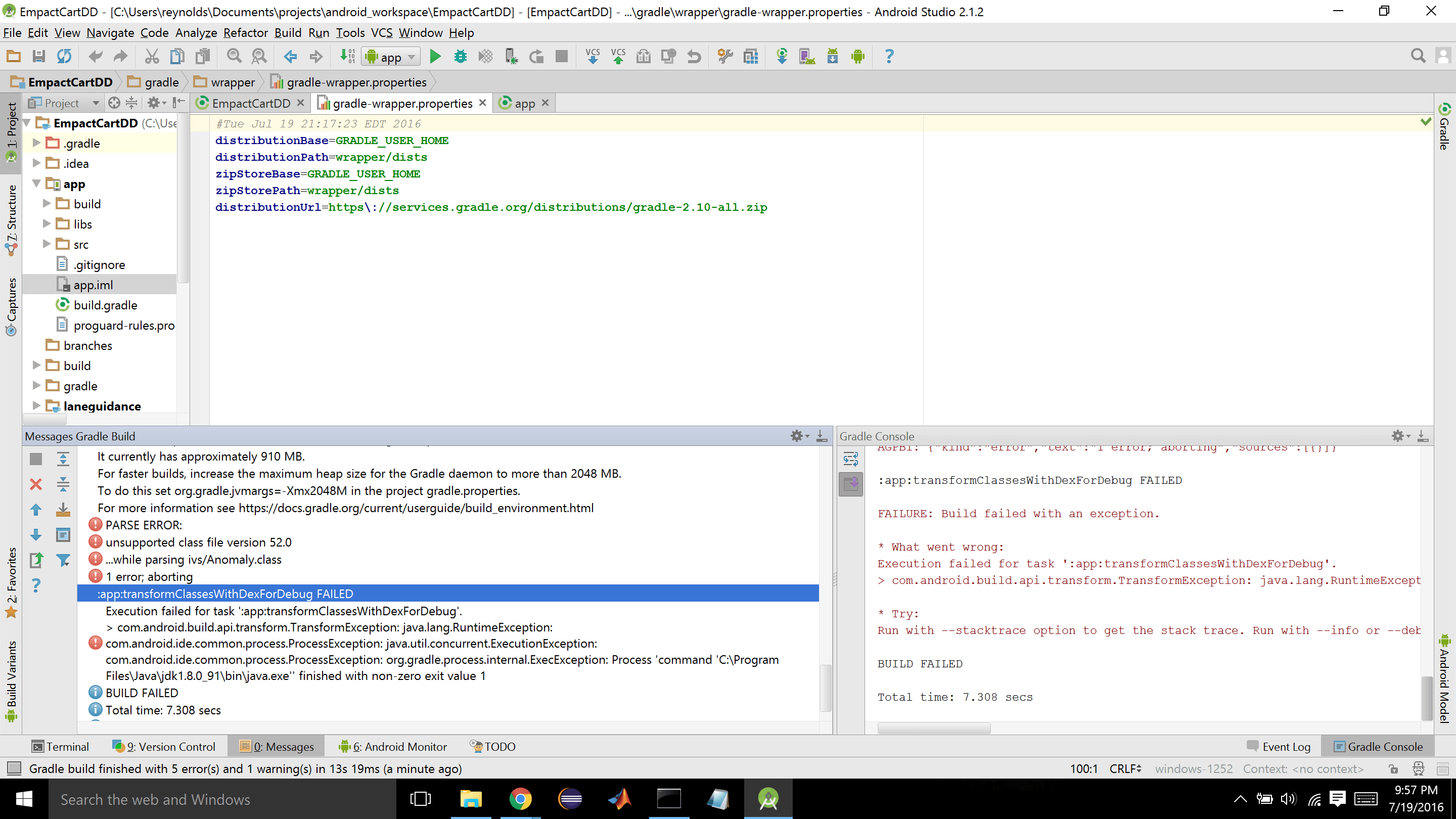
30 ответов
Я столкнулся с подобной проблемой. Прилагается изображение ошибки. Ошибка выделена красным. Отключение ошибки "Удаленный запуск" для Android Studio 2.3 и 3.1.4.
Лучший шаг к устранению этой ошибки - снимите флажок мгновенный запуск в меню Файл> Настройки> Построение, выполнение, развертывание> Мгновенный запуск.
Примечание. В верхних ответах рекомендуется отключить мгновенный запуск. Попробуйте это, прежде чем исследовать мои перечисленные решения, чтобы не тратить больше времени, чем нужно.
Вот несколько возможных решений:
1) Убедитесь, что ваш телефон правильно подключен к компьютеру с помощью USB-кабеля. Перед тем, как приступить к выполнению этих исправлений, убедитесь, что вы хотя бы правильно подключили свой телефон к компьютеру. Если он правильно подключен, ваш телефон должен заряжаться.
2) Убедитесь, что программное обеспечение драйвера вашего устройства обновлено: просто перейдите в проводник и щелкните правой кнопкой мыши Computer, Затем выберите Manage (требует прав администратора). В окне "Управление компьютером" найдите вкладку на левой панели с надписью Device или же Device Manager, Найдите ваше устройство оттуда. Шахта была под Portable Devices и название началось с SAMSUNG поэтому поиск вашего устройства не должен быть слишком сложным. Щелкните правой кнопкой мыши устройство и выберите Update Driver Software..., Я выбрал Search automatically for updated driver software вариант, так как это намного проще.
3) Включить USB debugging под вашим Developer Options : Для моего Samsung Galaxy S9 я нашел свой под Settings > Developer Options, Оттуда, включить USB Debugging, Если вы не можете найти параметры разработчика, найдите свой номер сборки в настройках и коснитесь его 7 раз подряд. Я нашел свой под Settings > About Phone > Software information,
4) Убедитесь, что вы разрешили отладку по USB для вашего конкретного компьютера: хотя у вас может быть USB Debugging опция включена, вам все еще нужно разрешить отладку по USB для вашего конкретного компьютера. Должно появиться всплывающее окно с вопросом Allow USB debugging? и предоставление отпечатка ключа RSA компьютера. Прежде чем нажимать ОК, убедитесь, что ваш чек Always allow from this computer, так что вам не придется проходить через это снова в будущем. Если вы думаете, что сделали это, но ваше устройство все еще помечено как OFFLINE выберите Revoke USB debugging authorization опция в "Опции разработчика". Затем снова разрешите компьютеру отладку по USB. Если всплывающее окно не появляется, снова подключите телефон к компьютеру (вытащите кабель и вставьте его обратно в телефон).
5) Попытка очистки И перестройка вашего проекта: в Android Studio откройте Build вкладку в левом верхнем углу и попробуйте оба Clean а также Rebuild опции.
Если ничего из вышеперечисленного не сработало : переустановите Android Studio, удалив программу и повторно загрузив установочный файл здесь. Сканирование на наличие вирусов, которые могут повлиять на ваш компьютер. Проверьте наличие ошибок при переустановке Android Studio. Если ни один из методов, представленных в этом ответе, не работает, обратитесь за поддержкой здесь.
Удачи.
Выполните следующие шаги, чтобы преодолеть проблему.
- Отключите все устройства, подключенные к Системе / Закройте все эмуляторы, работающие в Системе.
- Отключить функцию мгновенного запуска из настроек.
- Выполните чистую сборку.
- Включите функцию мгновенного запуска из настроек.
- Выполните чистую сборку.
- Подключите ваше устройство / запустите эмулятор и убедитесь, что он подключен к сети.
- Запустите проект, выбрав устройство / эмулятор.
НОТА:-
1) У вас не должно быть разных экземпляров Android Debug Bridge(adb), работающих в системе.
2) Если вы используете Genymotion, убедитесь, что вы используете собственный путь SDK, указанный в настройках Genymotion, который вы указали в настройках Android Studio.
Выполните все шаги, и я уверен, что вы получите решение проблемы.
Очень просто. Следить за этим:
Построить -> Чистый проект
затем
Build -> Rebuild Project.
Эта ошибка происходит из-за того, что Gradle не синхронизирован с проектом. Зайдите в Инструменты - Android- Синхронизация проекта с файлами Gradle. Затем запустите его снова. В новых версиях Android Studio перейдите в File-> Sync project с файлами Gradle
Вы можете очистить свой проект с помощью gradle-оболочки вашего проекта. В Linux:
$./gradlew clean
В окнах:
>gradlew.bat clean
Ничто из вышеперечисленного не помогло мне, самое простое решение было
File > invalidate caches/restart > invalidate and restart
Это ужасная проблема, я сталкиваюсь с ней так много времени. Прежде всего, когда вы работаете на эмуляторе или реальном устройстве, убедитесь, что оно не показывает, что устройство отключено на мониторе Android, см. Рисунок ниже из-за плохого подключения кабеля. показывать в автономном режиме, поэтому сначала убедитесь, что он в сети.
Если все в порядке, тогда очистите ваш проект и перестройте его. Вы можете сделать это из Build -> clean project / Build-> Rebuild project
По-прежнему проблема возникает, попробуйте перезагрузить Android Studio. Это щедрая ошибка происходит из-за вышеупомянутых случаев. Но я решаю ее так, как описано.
Эта проблема, кажется, ошибка в Android Studio.
Я попробовал все другие обходные пути, но проблема появлялась случайно.
У меня также есть пользовательское имя apk для вывода. Но студия Android случайно выбирала собственное имя apk и имя apk по умолчанию.
Добавление Gradle-ware Make решило проблему.
Ниже приведены шаги.
Меню Выполнить -> Изменить конфигурацию
Выберите "приложение" конфигурации
Добавить Gradle-ware Make для действий перед запуском
Вы сделали.
Следующая статья помогла мне найти решение https://android.jlelse.eu/android-studio-3-1-how-to-fix-it-b49f72eb054f
Уже немного поздно для ответа, но я разобрался, как решить эту проблему на Android Studio 3.1.
Вы можете проверить "Instant Run", что вам нужно сделать, это просто построить APK
и попробуйте снова запустить приложение.
Надеюсь, это поможет!
Clean and Rebuild отлично работает для этой проблемы, и это хорошо, чем другие решения.
В моем случае местоположение моего проекта содержало специальный символ.
Е:\Android_Projects\ Т &PUIET, КУК \ APP \ \ сборки выходы \ APK \ приложение-debug.apk
закрыть android studio > переименовать папку, содержащую специальный символ (здесь T&PUIET,KUK) > перезапустить android studio.
Надеюсь, это решение поможет!
В моем случае моему устройству не хватило памяти. Перепробовав ряд предложений, я наконец-то заметил на своем телефоне уведомление о нехватке памяти. Уведомление было там часами, видимо.
Если вы столкнулись с проблемой такого типа, выполните следующие действия:
Шаг 1: сгенерируйте параметры разработчика, как описано в разделе "Настройки" >> "Об устройстве" >> Нажмите 7 раз на версию MIUI >>.
Теперь включите следующее...
Шаг 2: Настройка> Дополнительные настройки> Параметры разработчика> Включить отладку по USB
Шаг 3: Настройка> Дополнительные настройки> Параметры разработчика> Включить установку через USB. Примечание. Его можно будет включить только при установке SIM-карты в устройство / телефон MI.
Шаг 4: Настройка> Дополнительные настройки> Параметры разработчика> Включить проверку приложений через USB.
все сделано, теперь запускаем проект и тестируем....
не пользователь mi:
просто включите один раз параметры мгновенного запуска из настроек -> Построение, Выполнение, Развертывание -> Выберите Мгновенный запуск и Включить проверку Нажмите ОК...
Это будет работать....
Я мог установить приложение на Nexus, но не смог на Samsung. Ничто не помогло мне, кроме замены USB-кабеля.
Попробуй так:
1) В Instance Run включен параметр "Включить", затем отключите его. 2) Сохраните его и перестройте проект. 3) Убедитесь, что устройства подключены к сети или отладка по USB На вашем устройстве. 4) Затем запустите приложение на своих устройствах.
Замечания:
Если вы используете мобильное устройство MI (Xiaomi), то проверьте: => настройка> Дополнительные настройки> Параметры разработчика> Установить через USB (ON it) => Настройка> Дополнительные настройки> Параметры разработчика> Отладка USB (ON it) => Настройка> Дополнительные настройки> Параметры разработчика> Проверить приложения через USB (включить / выключить его)
Попытка очистки и перестройка проекта: в Android Studio откройте вкладку "Сборка" в левом верхнем углу и попробуйте оба варианта: "Очистить" и "Восстановить".
Простой ответ на это
в мобильном телефоне (устройстве):
Перейти к параметрам разработчика и включить следующее
1. Develper Options enable-->
i. USB debuging
ii. install via USB(make sure this is enable).
Android Studio 3.3 (еще любая версия)
Файл -> Настройки -> Построить, Выполнить, Развернуть -> Выбрать мгновенный запуск и отключить, если его включить.
это будет работать..., счастливое кодирование.....
Эта проблема возникает, когда вы копируете класс вставки и не меняете имя пакета. Значит, имя пакета другое. У Build нет проблем со сборкой, но проблема с установкой.
Попробовав разные решения из разных ответов, я попытался заменить отладочный кабель USB, и проблема наконец решилась.
Ваше устройство тоже может быть проблемой
'cmd package install-create -r -t --full -S 85640035' returns error 'Unknown failure: Exception occurred while executing:
android.os.ParcelableException: java.io.IOException: Requested internal only, but not enough space
at android.util.ExceptionUtils.wrap(ExceptionUtils.java:34)
когда не хватает памяти
Если ваше устройство указано в списке, но отображается как "OFFLINE", на телефоне не появилось всплывающее окно, чтобы принять отладку USB: Отключите / повторно подключите USB-кабель, и всплывающее окно может отобразиться.
Вероятно, это общая причина, о которой упоминают другие, но не в простейших терминах.
Я смог решить эту проблему, просто открыв панель уведомлений телефона Android, щелкнув "нажмите для получения дополнительной информации" и выбрав PTP.
Я столкнулся с той же проблемой. Пробовал каждую мысль, упомянутую здесь в блоге.
Но было основной ошибкой разрешить устройству "разрешить установку приложения с USB", которое сделало это для меня.
Странное для меня рассуждение - я удалил проект и вытащил из репо. Из-за этого сборки / файлы отсутствовали.
Вот обновления консоли Gradle:
5:01 PM Gradle build finished in 1s 252ms
5:13 PM Executing tasks: [:app:assembleDebug]
5:13 PM Gradle build finished with 15 error(s) in 1s 125ms
5:15 PM Executing tasks: [:app:assembleDebug]
5:15 PM Gradle build finished with 13 error(s) in 1s 608ms
5:16 PM Executing tasks: [:app:assembleDebug]
Я также неоднократно получал ту же ошибку, но не мог ее решить, так как я совершенно новичок в разработке для Android. Но потом мне пришло в голову, что ошибка появляется, потому что она не может установить apk в устройстве, как говорит ошибка. Поэтому я проверяю, что мой Oneplus3 находится в режиме отладки, а также разрешает передачу файлов при подключении через USB. И это решило проблему.
Также раньше это не делало мгновенный запуск, но теперь это делает.
Поэтому проверьте, разрешено ли вашему устройству Android передавать файлы при подключении через USB. Это может помочь.
Глядя на сообщение об ошибке, Android Studio пыталась установить более старую версию apk (скажем, 0.5.1), в то время как текущая версия, скажем, 0.5.2. Android Studio собирает 0.5.2, но пытается установить 0.5.1 по какой-то причине.
Я выключил Instant Run, сделал недействительным и перезапустил, перестроил проект и не помог.
Решение, которое сработало для меня, состоит в том, чтобы удалить приложение, а затем изменить текущую ветку на VCS на какую-то другую ветку. Затем снова зайдите в последнюю ветку и перестройте, установите APK снова.
Я использовал CyanogenMod 12.1 и собирал с libgdx, когда встретился с той же ошибкой. Восстановление не работает для меня. Когда я запустил приложение, мой телефон был подключен к компьютеру как UMS или USB-накопитель. Просто изменил конфигурацию USB с запоминающего устройства на MTP, и это решило мою проблему.